link
link2
a primeira coisa q precisamos fazer é entrar em PREFERENCES (pressionando o Menu) e fazer algumas alterações... vamos MARCAR essas duas opções, Alternate dbase mgmt e Bind on Boot (para já habilitar no momento de ligar o celular)
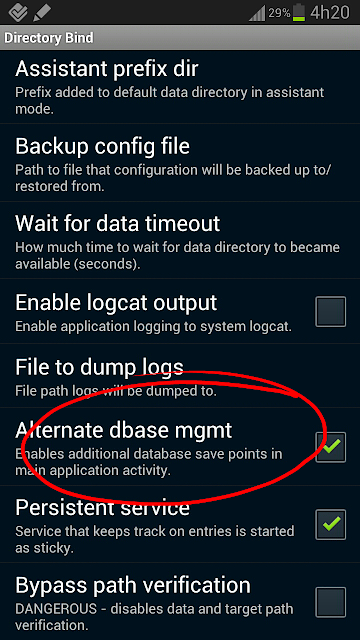
Depois vamos mudar mais duas opções... Default data patch e Default target Path.
Deixar como mostra abaixo... com isso estamos setando o endereço da pasta Data no SD interno e onde vai ficar no SD externo
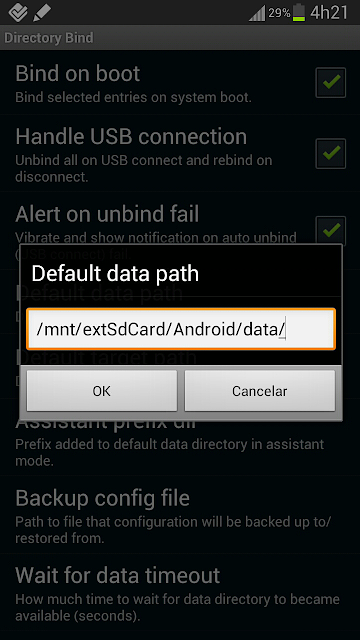
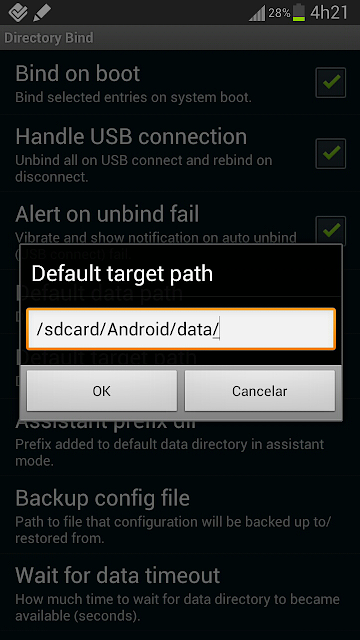
Depois é partir para o abraço :o)
Para mover um aplicativo vc pressiona o Menu e aperte em Data transfer assistant... vai abrir a pasta Data q selecionamos no início... ai é só escolher o programa q vc quiser, apertar em Select, depois seleciona a opção Transfer files from target to data e pra finalizar aperta ADD, vai dizer q o diretório não existe e pergunta se vc quer criar, vc clica em create e aguarda a transferência... depois vai para uma tela com um desenho ao nome da pasta, có clicar nela q ela fica verde e estamos com mais espaço no SD interno e prontos pra executar o arquivo :o)
Vale lembrar q tem jogos ou Data q naõ fica na pasta Android/data e sim na obb ou mesmo na Gameloft... então vc pode mudar o TARGET ou então quando estiver na pasta clica no UP e navega até elas.
Fiz aqui um passo a passo movento o jogo MODERN COMBAT 3 q fica na pasta ANDROID/OBB
Primeiro fiz um print mostrando o espaço q tinha no SD interno e externo:
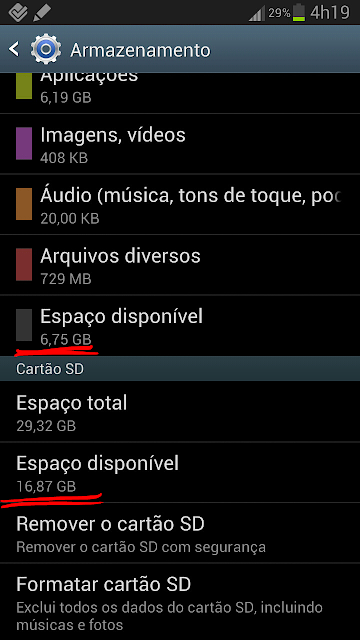
Então vamos lá... vamos no menu e selecionamos Add new entry para escolher a pasta (podem ver q já tinha transferido 3 jogos antes)
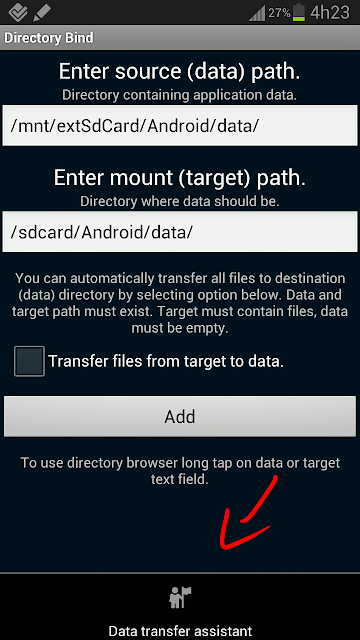
Vai abrir a pasta Android/data... mas eu fui em UP e selecionei a pasta obb e mostrou lá a pasta do MC3
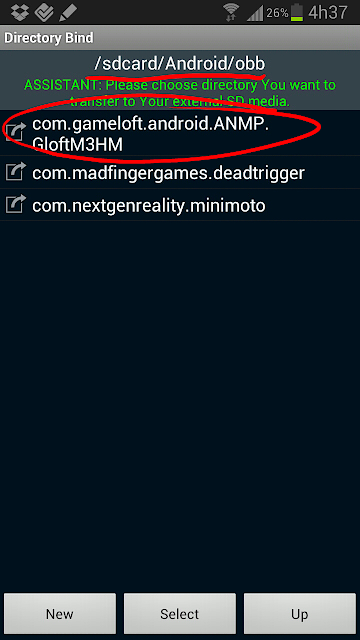
Fui nela e depois em Select para selecionar... passou para a tela seguinte e já alterou os endereços da pasta de origem e destino... ai selecionei a opção Transfer files from target to data e apertei add
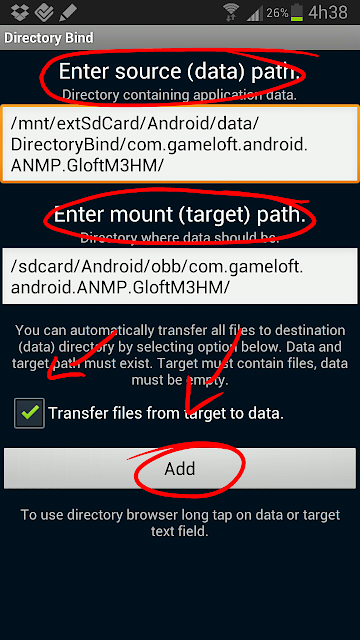
Disse q naõ existia uma pasta com esse nome, perguntou se eu queria criar, ai cliquei em Create... ai só aguardar a cópia
Depois de copiado, a gente seleciona aquele disco ao lado do nome da pasta pra ele ficar VERDE
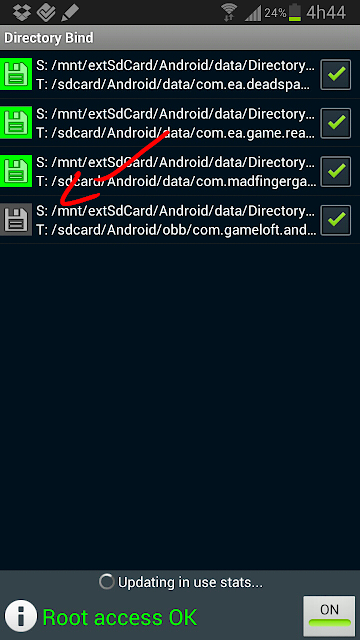
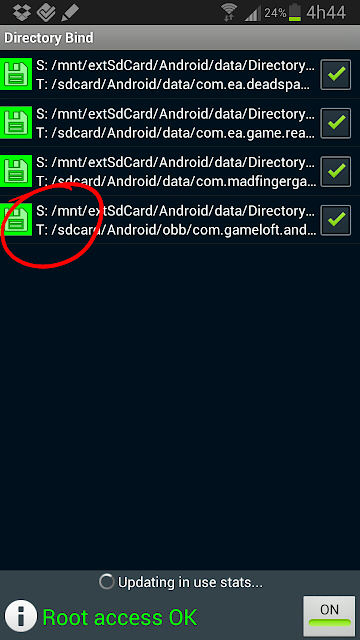
Depois é só conferir o espaço em ARMAZENAMENTO
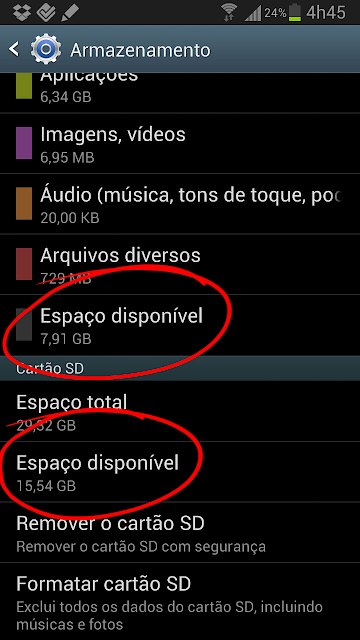
credito Junior e Mirelle Pedacinho de Gente
amigo o link não esta funcionando ?
ResponderExcluirEste comentário foi removido pelo autor.
Excluirlink corrigido
Excluirnossa cara muito obrigado salvou minha vida *-*
ResponderExcluirNO MEU NAO DEU CERTO
ResponderExcluirFIZ IGUAL OQ VC ENSINOU MAIS CONTINUA A MEMORIA INTERNA =(
o q acontece eh ele cria um link na memoria interna, se clicar nela pra ver os detalhes vai aparecer o arquivo msm e com o tamanho dele, mas ele foi removido já, se tá ficando verde o disquete.
ResponderExcluirFaz um teste vê qto de memoria vc tem e depois volta o arquivo q vc mandou com o bind e vê se diminui a memória interna.
Ou pega outro jogo ou programa e instala (mas vê antes de instalar qto tem memoria interna) e depois faz todo o processo denovo e vê se aumenta a memoria.
Quando cliko no link do apk aparece 410-Gone ?? Ta offano da um jeito ae pf vlw
ResponderExcluirlink corrigido obrigado
ResponderExcluirQuando cliCo no '' link'' do apk aparece 410-Gone
ResponderExcluirlink foi corrigido adicionei mai um obrigado por aviasar
Excluir